word添加画笔工具的教程
时间:2023-05-30 10:21:56作者:极光下载站人气:266
word软件是一款专业的文字处理工具,为用户带来了不错的体验,在word软件中,用户会发现其中的功能是很强大的,可以为自己带来许多的帮助,能够很好的解决自己遇到的编辑问题,以此来提升自己的编辑效率,当用户在word软件中编辑文档文件时,有时需要给受众进行文档的讲解,在讲解的过程中难免需要一些画笔进行圈圈画画,这个时候就有用户问到word如何添加画笔工具的问题,这个问题其实很好解决,用户只需要在选项窗口中找到自定义功能区选项卡来件设置,在其中的工具选项卡板块中找到笔选项并添加即可,那么接下来就让小编来向大家分享一下word添加画笔工具的方法步骤吧,希望用户能够从中获取到有用的经验。
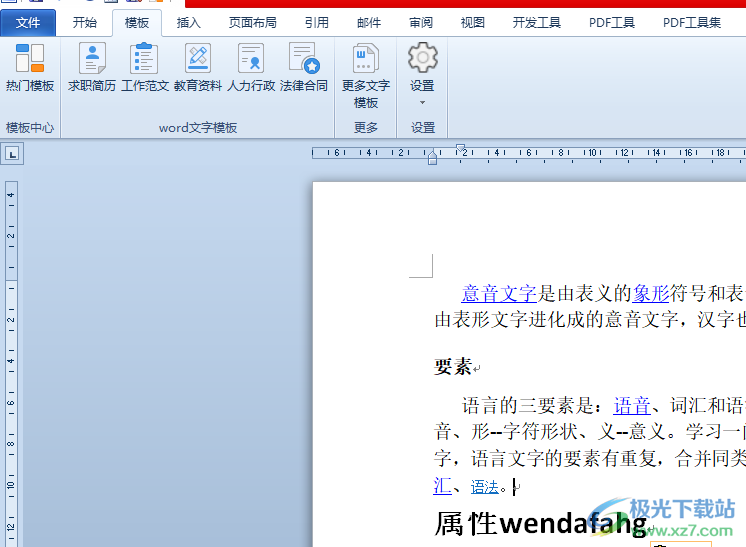
方法步骤
1.用户在电脑桌面上打开word软件,并来到文档的编辑页面上来进行设置
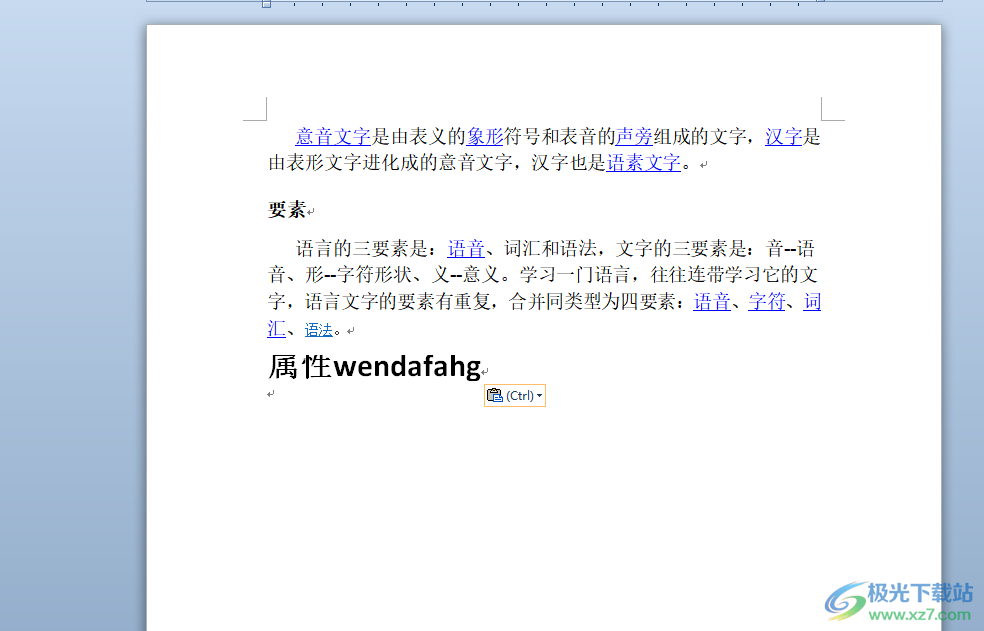
2.接着在页面上方的菜单栏中点击文件选项,将会弹出下拉菜单,用户选择其中的选项功能
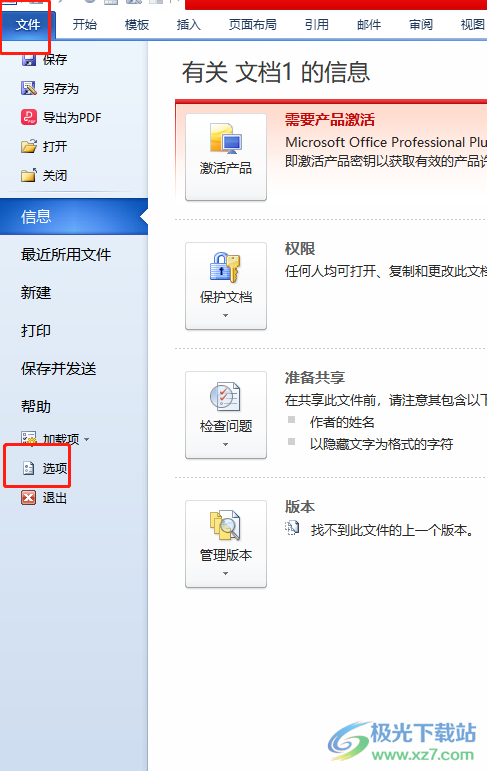
3.这时进入到选项窗口中,用户将左侧的选项卡切换到自定义功能区选项卡
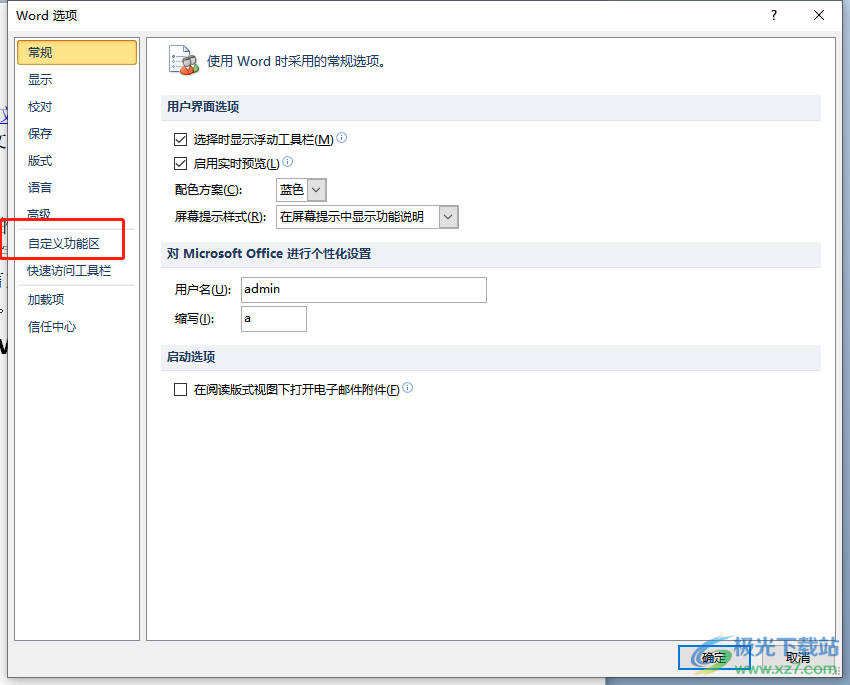
4.页面的右侧会显示出相关的功能选项,用户点击常用命令选项的下拉箭头,在弹出来的下拉板块中选择工具选项卡
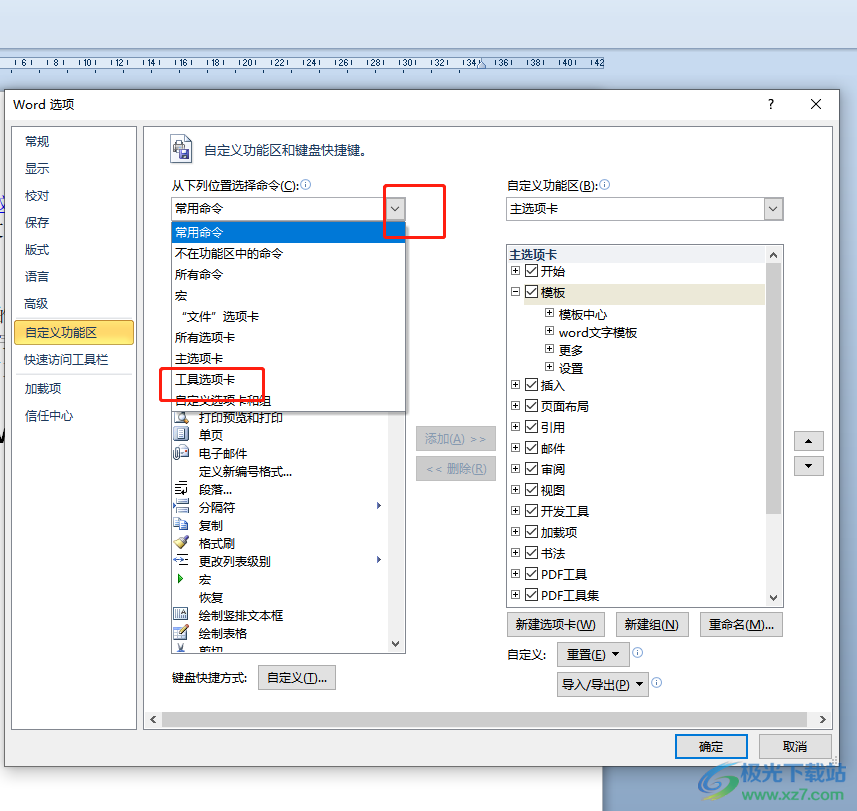
5.随后在工具选项卡板块中找到墨迹书写工具中的笔选项并按下中间的添加按钮
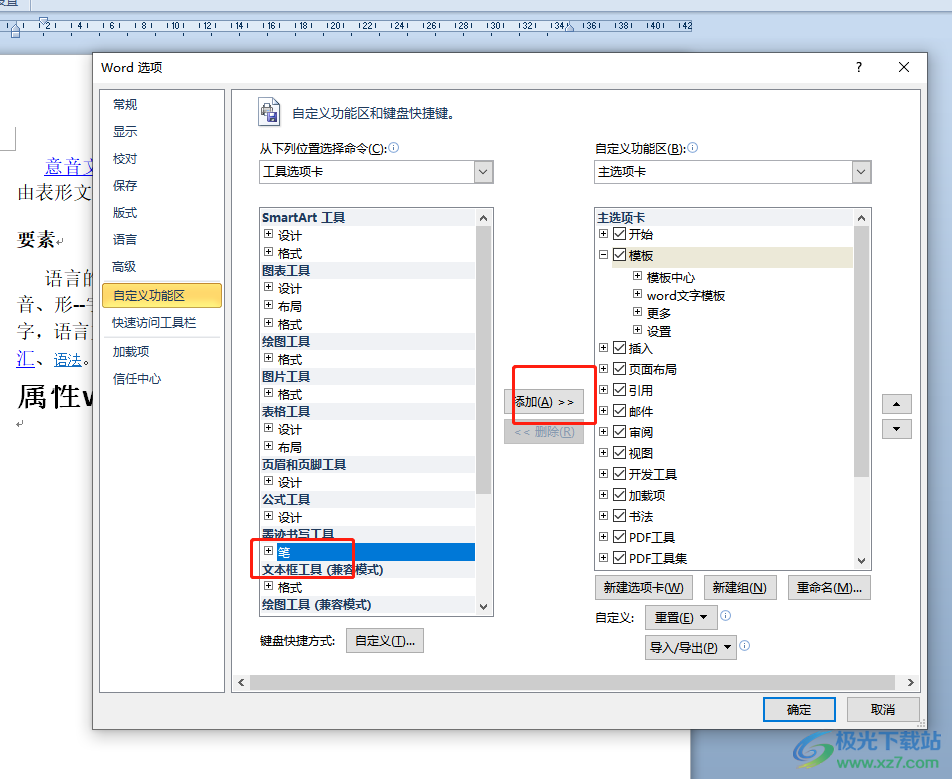
6.添加完成后,用户直接按下选项窗口右下角的确定按钮即可
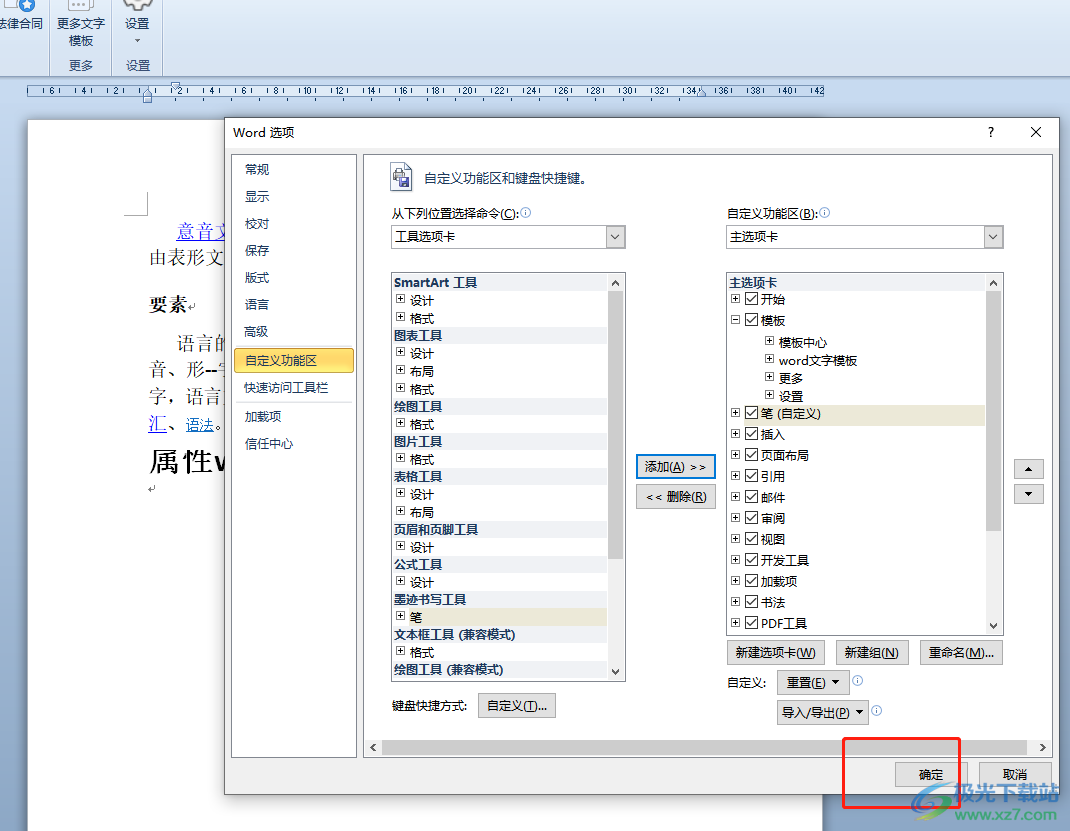
7.此时回到编辑页面上,就可以看到菜单栏中成功显示出来的笔选项卡, 如图所示
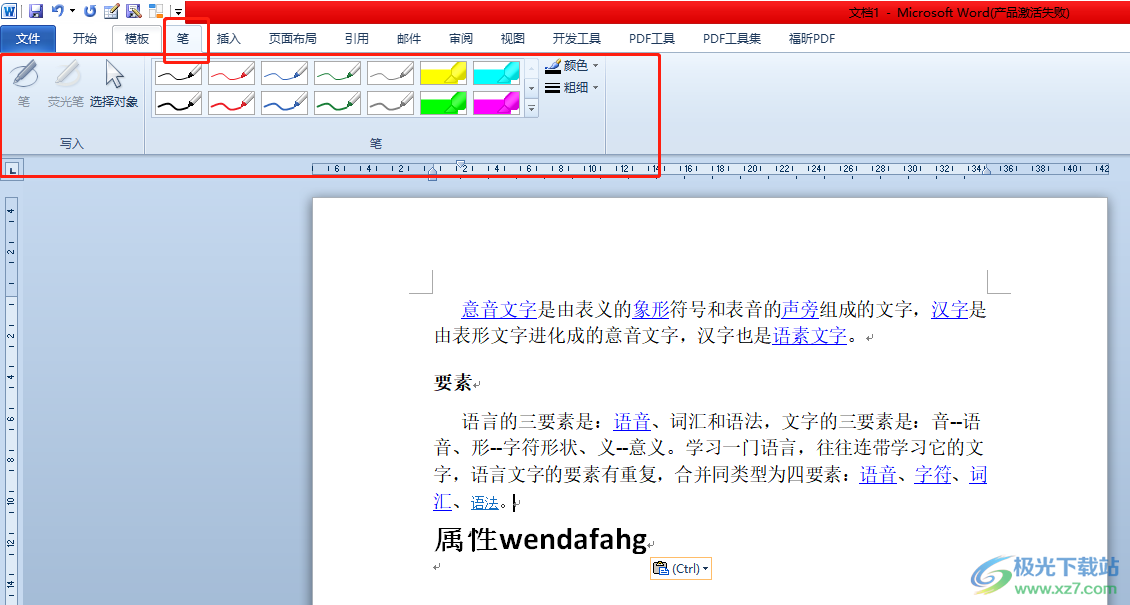
8.用户直接根据自己的喜好选择笔样式后,就可以在编辑页面上进行圈圈画画了
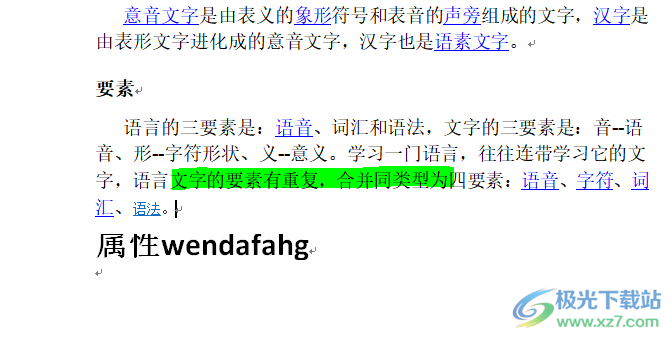
word软件为用户带来的好处是无法忽视的,当用户在word软件中编辑文档文件时,遇到需要添加画笔工具来使用的情况,就需要打开选项窗口找到自定义功能区选项卡,接着在右侧页面的板块中找到笔功能即可解决问题,方法简单易懂,因此感兴趣的用户快来试试看吧。

大小:60.68 MB版本:1.1.2.0环境:WinAll, WinXP, Win7
- 进入下载
相关推荐
相关下载
热门阅览
- 1百度网盘分享密码暴力破解方法,怎么破解百度网盘加密链接
- 2keyshot6破解安装步骤-keyshot6破解安装教程
- 3apktool手机版使用教程-apktool使用方法
- 4mac版steam怎么设置中文 steam mac版设置中文教程
- 5抖音推荐怎么设置页面?抖音推荐界面重新设置教程
- 6电脑怎么开启VT 如何开启VT的详细教程!
- 7掌上英雄联盟怎么注销账号?掌上英雄联盟怎么退出登录
- 8rar文件怎么打开?如何打开rar格式文件
- 9掌上wegame怎么查别人战绩?掌上wegame怎么看别人英雄联盟战绩
- 10qq邮箱格式怎么写?qq邮箱格式是什么样的以及注册英文邮箱的方法
- 11怎么安装会声会影x7?会声会影x7安装教程
- 12Word文档中轻松实现两行对齐?word文档两行文字怎么对齐?
网友评论